Beliebte Videodownload-Tipps
- Ein getesteter Ansatz zur Herunterladung von 8K-YouTube-Videos
- Wie man Musikvideos von YouTube auf 4 verschiedene Arten herunterlädt
- Wie man YouTube-Themenvideos herunterlädt
- 3 einfache Möglichkeiten, nicht gelistete YouTube-Videos herunterzuladen
- YouTube Videos auf Mac herunterladen: 100% funktionierende Methoden
Schnelle Antwort:
Sie können YouTube-Videos in iTunes herunterladen, indem Sie YouTube-Videos in von iTunes unterstützten Videoformaten und Codecs speichern und diese Videos dann manuell in iTunes importieren. Hierfür können Sie SurFast Video Downloader, 4K Video Downloader oder JDownloader verwenden.
Inhaltsverzeichnis
Kann man YouTube-Videos auf iTunes herunterladen
Ja, Sie können YouTube-Videos herunterladen und in iTunes importieren, vorausgesetzt, Sie speichern die Videos von YouTube auf Ihrem Computer in einem geeigneten Videoformat, das einen von iTunes unterstützten Codec verwendet. iTunes unterstützt Videos in den Formaten MP4, MOV oder M4V. Es ist jedoch wichtig zu beachten, dass iTunes für MP4-Dateien speziell die Codecs H.264 oder MPEG-4 unterstützt. Daher müssen Sie beim Herunterladen von YouTube-Videos sicherstellen, dass sie in einem kompatiblen Format vorliegen und mit dem geeigneten Codec codiert sind, um sie erfolgreich in iTunes zu importieren.
YouTube in MOV für iTunes konvertieren
Tool: SurFast Video Downloader
Wenn Sie YouTube-Videos herunterladen und in iTunes importieren möchten, ist SurFast Video Downloader die richtige Wahl. Dieses vielseitige Video-Download-Tool ermöglicht es Ihnen nicht nur, Videos von YouTube herunterzuladen, sondern bietet auch die Möglichkeit, YouTube-Videos in ein spezifisches Format zu konvertieren, das mit Ihrem Gerät oder Media-Player kompatibel ist, darunter MOV, AVI, FLV, MKV, MP4, WebM, GIF und mehr. Daher ist es eine zuverlässige Lösung, wenn Sie speziell YouTube-Videos für iTunes herunterladen müssen. Sie können YouTube direkt in MOV konvertieren und das Video dann in iTunes importieren.
Um YouTube in iTunes umzuwandeln:
Schritt 1. Öffnen Sie den Video-Downloader und klicken Sie auf das Glühbirnen-Symbol, um auf die Download-Einstellungen zuzugreifen.

Schritt 2. Überprüfen Sie die Video-Option und gehen Sie zu den Einstellungen. Wählen Sie die benötigte Videoauflösung aus und wählen Sie MOV als Ausgabeformat. Denken Sie daran, Immer die obigen Einstellungen verwenden zu aktivieren, um die Änderungen zu speichern.

Schritt 3. Fügen Sie die YouTube-URL in die App ein, und sie wird das Video sofort in Ihrem ausgewählten Format herunterladen.

Sie können dieses Tool auch verwenden, um Lieder von YouTube auf iTunes herunterzuladen.
Laden Sie YouTube-Videos in MP4 auf iTunes herunter
Werkzeug: 4K Video Downloader
Wenn Sie lieber YouTube-Videos im MP4-Format herunterladen möchten, ist 4K Video Downloader ein empfohlenes Tool, das Ihnen helfen kann. Es ermöglicht Ihnen, YouTube-Videos im MP4-Format mit dem H.264-Codec herunterzuladen, der von iTunes unterstützt wird. Mit dieser Funktion können Sie Videos von YouTube herunterladen und nahtlos auf iTunes übertragen, um sie erfolgreich abzuspielen.
Zusätzlich bietet der 4K Video Downloader Unterstützung beim Herunterladen von Videos und Audio von verschiedenen anderen Websites neben YouTube. Diese Vielseitigkeit macht es zu einem nützlichen Werkzeug, wenn Sie Streaming-Videos von mehreren Quellen herunterladen müssen.
Ob Sie Videos von YouTube oder einer anderen Video-Streaming-Website herunterladen möchten, können Sie den 4K Video Downloader verwenden, um dies zu erledigen.
Um YouTube-Videos auf iTunes herunterzuladen:
Schritt 1. Lade 4K Video Downloader auf deinen Computer herunter und installiere es.
Schritt 2. Kopieren Sie den YouTube-Videolink, starten Sie den 4K Video Downloader und klicken Sie dann auf Link einfügen.
Schritt 3. Wählen Sie Video zum Download aus und wählen Sie MP4 als Ausgabeformat.
Schritt 4. Wählen Sie eine der Download-Optionen, die den H.264-Codec verwenden, und klicken Sie dann auf Download.
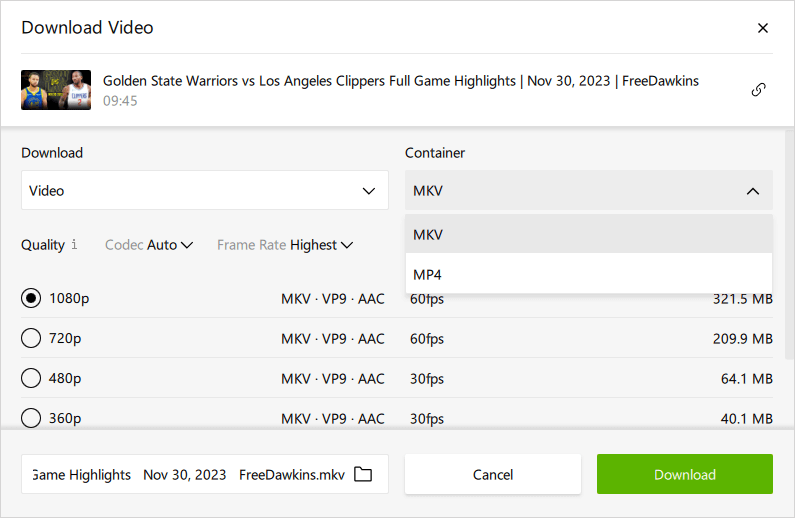
Laden Sie kostenlos von YouTube nach iTunes in MP4 herunter
Werkzeug: JDownloader
JDownloader ist eine Freeware, die die Funktionalität bietet, Videos, Audios, Thumbnails und Untertitel von einem bestimmten YouTube-Link herunterzuladen. Wenn Sie JDownloader verwenden, um Videos von YouTube zu extrahieren, bietet es die Option, YouTube-Videos in das MP4-Format mit dem H.264-Codec zu konvertieren. Dadurch wird sichergestellt, dass die heruntergeladenen Videos erfolgreich in iTunes importiert und ohne Probleme abgespielt werden können. Wenn Sie es vorziehen, YouTube-Videos kostenlos herunterzuladen, zögern Sie nicht, es auszuprobieren.
Um Videos von YouTube für iTunes herunterzuladen:
Schritt 1. Laden Sie JDownloader auf Ihren Computer herunter und installieren Sie es.
Schritt 2. Kopiere den Link zum YouTube-Video, gehe zu JDownloader > Neue Links hinzufügen und klicke dann auf Weiter.
Schritt 3. Gehe zu LinkGrabber, um den geladenen Ordner zu erweitern.
Schritt 4. Klicken Sie auf das Dreieck, um auf alle Download-Optionen zuzugreifen.
Schritt 5. Wählen Sie den aus, der den H.264 Codec verwendet.
Schritt 6. Klicken Sie mit der rechten Maustaste auf die Videodatei und wählen Sie Downloads starten.
Schritt 7. Überprüfen Sie das heruntergeladene Video im Downloads-Panel.

YouTube-Videos auf iTunes übertragen
Nachdem Sie Videos von YouTube auf Ihren Computer heruntergeladen haben, können Sie sie nun durch Befolgen der unten stehenden Schritte auf iTunes übertragen:
Schritt 1. Starten Sie iTunes auf Ihrem Computer.
Schritt 2. Klicken Sie auf Datei > Datei zur Bibliothek hinzufügen oder Ordner zur Bibliothek hinzufügen.
Schritt 3. Wählen Sie die Zieldateien oder den Zielordner aus und klicken Sie dann auf Öffnen.
Schritt 4. Gehe zur iTunes-Bibliothek, um auf die Videos zuzugreifen und sie abzuspielen.
Zusammenfassung
Ob Sie beabsichtigen, Lieder oder Videos von YouTube herunterzuladen und in iTunes zu importieren, die in diesem Leitfaden erwähnten YouTube-Downloader können Ihnen bei dieser Aufgabe helfen. Diese vielseitigen Tools können nicht nur für YouTube, sondern auch zum Herunterladen von Videos von anderen Websites verwendet werden. Daher können Sie sich auf einen dieser empfohlenen Downloader verlassen, um Ihre Bedürfnisse zu erfüllen, unabhängig davon, ob Sie Inhalte von YouTube oder anderen Plattformen in Zukunft herunterladen.
Über den Autor
Verwandte Artikel
-
YouTube zu MOV: Konvertieren Sie YouTube Videos in MOV auf 3 Arten
Überprüfen Sie hier die YouTube zu MOV Konverter und verwenden Sie eine davon, um YouTube auf Ihrem Gerät mit nur wenigen Klicks in MOV umzuwandeln.
Myra Xian Aktualisiert am -
Wie bekomme ich das Transkript eines YouTube-Videos
Du wirst lernen, wie du den Transkript eines YouTube-Videos auf vier verschiedene Arten finden und erhalten kannst. Mit jeder von ihnen kannst du das YouTube-Transkript frei herunterladen.
Myra Xian Aktualisiert am -
Wie man YouTube-Videos auf den Computer herunterlädt, auf jede erdenkliche Weise
Wenn Sie sich fragen, wie Sie YouTube-Videos kostenlos auf Ihren Computer herunterladen können, mit VLC oder ohne Software, überprüfen Sie sofort diese Anleitung.
Myra Xian Aktualisiert am

